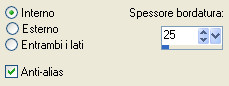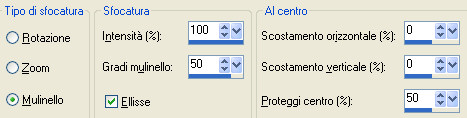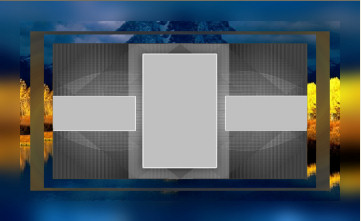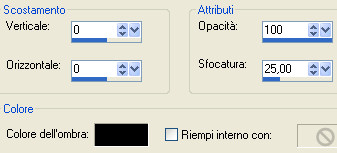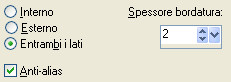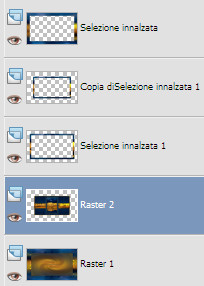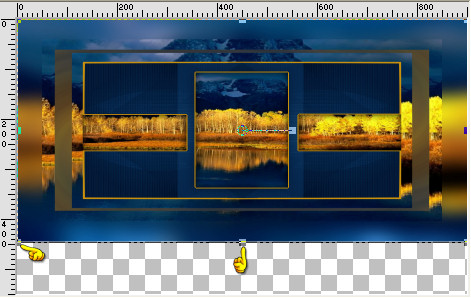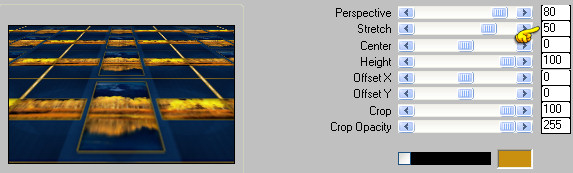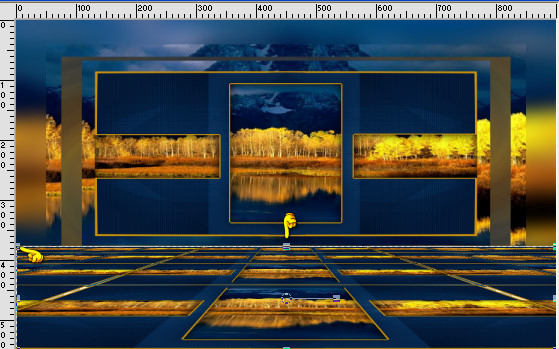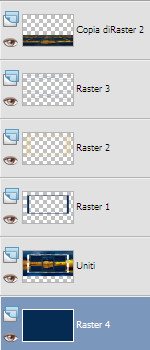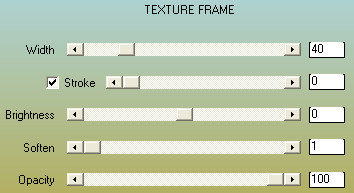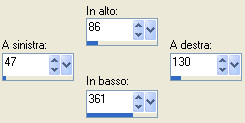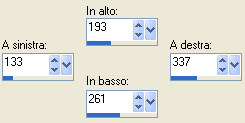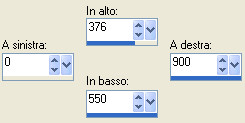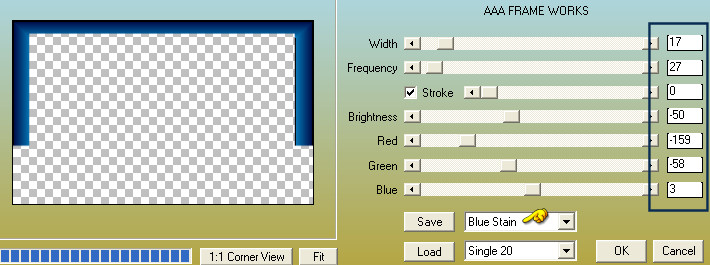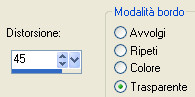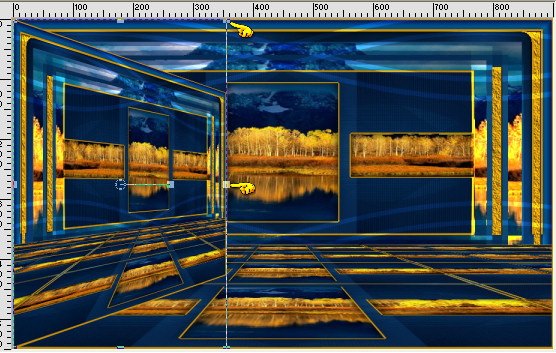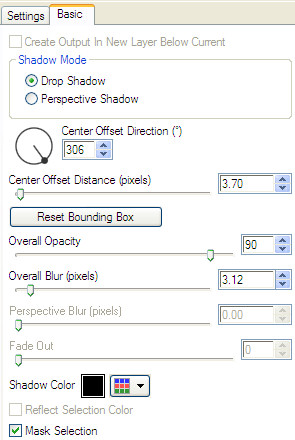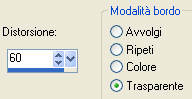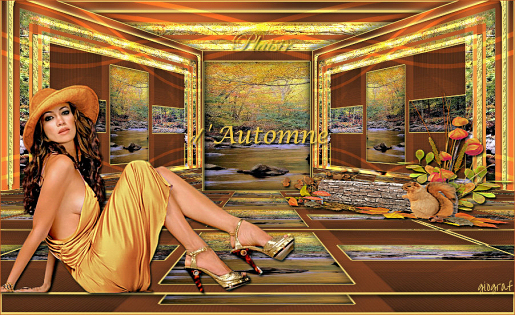Preparazione Metti le sei selezioni nella cartella selezioni di psp Tavolozza dei materiali: primo piano scuro #092c53 e secondo piano chiaro #c9900f
1. Apri una nuova immagine trasparente di 900 x 550 px. Selezione/Seleziona tutto. Apri l'immagine del paesaggio "wp800x600_12474". Modifica/Copia e incolla nella selezione. Selezione/Modifica/Contrai di 50 px. Selezione/Inverti. Regola/Sfocatura/Sfocatura gaussiana: raggio 20. Selezione/Innalza selezione a livello. 2. Selezione/Inverti. Posizionati di nuovo sul livello di sfondo (Raster 1). Selezione/Modifica/Seleziona bordature selezione:
Selezione/Innalza selezione a livello. 3.Selezione/Seleziona tutto. Selezione/Modifica/Contrai di 75 px. Posizionati di nuovo sul livello di sfondo (Raster 1). Regola/Sfocatura/Sfocatura radiale:
Deseleziona tutto. Livelli/Duplica. Immagine/Rifletti. Immagine/Capovolgi. Abbassa l'opacità del livello a 50. Livelli/Unisci/Unisci giù. 4. Posizionati sul livello di sopra (Selezione innalzata 1). Livelli/Duplica. Immagine/Ridimensiona all'85% (tutti i livelli non spuntato). Selezione/Carica selezione/Da disco e scegli "1 TUTO 47". Posizionati sul livello di sfondo (Raster 1). Livelli/Nuovo livello raster. Riempi con il colore di primo piano. Livelli/Nuovo livello raster. Apri la maschera "Narah_mask_0642". Modifica/Copia e incolla nella selezione. Deseleziona tutto. Ottieni questo:
5. Ti trovi sul livello raster 3. Selezione/Carica selezione/Da disco e scegli "2 TUTO 47". Selezione/Innalza selezione a livello. Riempi le selezioni con il colore di secondo piano. Selezione/Modifica/Contrai di 2 px. Premi il tasto Canc della tua tastiera. Livelli/Nuovo livello raster. Riprendi l'immagine del paesaggio "wp800x600_12474". Modifica/Copia e incolla nella selezione. Livelli/Disponi/Sposta giù. Livelli/Nuovo livello raster. Effetti/Effetti 3D/Ritaglio (colore #000000):
Livelli/Unisci/Unisci giù. Deseleziona tutto. 6. Posizionati sul terzo livello a partire dal basso (Raster 3 - la maschera). Cambia la modalità di miscelatura del livello da normale a luce diffusa (o altra di tua scelta). Livelli/Unisci/Unisci giù. Selezione/Seleziona tutto. Selezione/Mobile. Selezione/Immobilizza. Selezione/Modifica/Seleziona bordature selezione:
Livelli/Nuovo livello raster. Riempi la selezione con il colore di secondo piano. Deseleziona tutto. Ottieni questo:
7. Ti trovi sul livello Raster 3. Posizionati sul quarto livello a partire dall'alto (Selezione innalzata 2). Livelli/Unisci/Unisci giù per tre volte. Nella paletta dei livelli ottieni questo:
Livelli/Duplica. Livelli/Disponi/Porta in alto. Chiudi la visibilità di questo livello e posizionati su qualsiasi altro livello. Livelli/Unisci/Unisci visibile. 8. Rimani sul livello Uniti. Attiva lo strumento puntatore (lettera K) e visualizza i righelli. Solleva il livello fino a circa 445 px di altezza:
Togli la visualizzazione del righello e lo strumento puntatore. 9. Posizionati sul livello che sta in cima e riaprine la visibilità. Effetti/Plug in/Mura's Meister/Perspective Tiling:
Attiva lo strumento puntatore (lettera K) e visualizza i righelli. Abbassa il livello fino a circa 375 px di altezza:
Togli la visualizzazione del righello e lo strumento puntatore. 10. Posizionati sul livello di sfondo (Uniti). Selezione/Carica selezione/Da disco e scegli "3 TUTO 47". Premi il tasto Canc della tua tastiera. Livelli/Nuovo livello raster. Riempi la selezione con il colore di primo piano. Livelli/Nuovo livello raster. Riempi la selezione con il colore #ffffff. Deseleziona tutto. Effetti/Plug in/Toadies/What Are You: 15 / 15. 11. Apri il tube "DECO PERSO 1 TUTORIEL 47". Modifica/Copia e incolla come nuovo livello. Se necessario applica il viraggio secondo i tuoi colori. Effetti/Effetti d'immagine/Scostamento: orizz. 0 / vert. 50 / personalizzato e trasparente. Cambia la modalità di miscelatura del livello da normale a indebolisci (o altra di tua scelta). Livelli/Nuovo livello raster. Riempi con il colore di primo piano. Livelli/Disponi/Porta sotto. La paletta dei livelli si presenta così:
Posizionati sul secondo livello a partire dall'alto (Raster 3). Selezione/Carica selezione/Da disco e scegli "4 TUTO 47". Premi il tasto Canc della tua tastiera. Lascia selezionato. 12. Posizionati sul terzo livello a partire dal basso (Raster 1). Selezione/Innalza selezione a livello. Riempi la selezione con il colore di secondo piano. Effetti/Plug in/AAA Frames/Textures Frame:
Applica ancora una volta il filtro. Deseleziona tutto. Posizionati sul livello di sopra (Raster 2). Cambia la modalità di miscelatura del livello da normale a indebolisci (o altra di tua scelta). 13. Posizionati sul livello Uniti. Attiva lo strumento selezione rettangolo e scegli la selezione personalizzata:
Selezione/Innalza selezione a livello. Deseleziona tutto. Immagine/Rifletti. Livelli/Unisci/Unisci giù. Attiva di nuovo lo strumento selezione personalizzata:
Selezione/Innalza selezione a livello. Deseleziona tutto. Immagine/Rifletti. Livelli/Unisci/Unisci giù. 14. Selezione/Carica selezione/Da disco e scegli "5 TUTO 47". Selezione/Innalza selezione a livello. Riempi la selezione con il colore di primo piano. Selezione/Modifica/Contrai di 20 px. Selezione/Innalza selezione a livello. Riempi la selezione con il colore di secondo piano. Effetti/Plug in/AAA Frames/Textures Frame: lascia la configurazione in memoria. Applica ancora una volta quest'effetto. Deseleziona tutto. 15. Attiva la selezione personalizzata:
Premi il tasto Canc della tua tastiera. Posizionati sul livello di sotto (Selezione Innalzata 1). Premi il tasto Canc della tua tastiera. Deseleziona tutto. 16. Effetti/Plug in/Graphic Plus/Cross Shadow con la configurazione predefinita. Selezione/Carica selezione/Da disco e scegli "6 TUTO 47". Selezione/Modifica/Contrai di 17 px. Livelli/Nuovo livello raster. Riempi con il colore di secondo piano. Effetti/Effetti 3D/Sfalsa ombra: 1 / 1 / 60 / 10 / colore #000000. Effetti/Effetti 3D/Sfalsa ombra: -1 / -1 / 60 / 10 / colore #000000. 17. Selezione/Seleziona tutto. Posizionati sul livello di sotto (Selezione innalzata 1). Selezione/Modifica/Contrai di 17 px. Selezione/Inverti. Effetti/Plug in/AAA Frames/Frame Work (adatta i valori secondo i tuoi colori):
Deseleziona tutto. 18. Posizionati sul livello che sta in cima (Copia di Raster 2). Livelli/Duplica. Chiudi la visibilità di questo livello. Livelli/Nuovo livello raster. Riempi con il colore di secondo piano. Selezione/Seleziona tutto. Selezione/Modifica/Contrai di 2 px. Premi il tasto Canc della tua tastiera. Deseleziona tutto. Livelli/Disponi/Sposta giù. Livelli/Unisci/Unisci visibile. 19. Livelli/Duplica. Effetti/Effetti geometrici/Prospettiva orizzontale:
Attiva lo strumento puntatore (lettera K) e visualizza i righelli. Sposta il livello verso sinistra fino a circa 355 px orizzontale:
Disattiva lo strumento puntatore e il righello. Livelli/Duplica. Immagine/Rifletti. Livelli/Unisci/Unisci giù. Effetti/Effetti d'immagine/Scostamento: orizz. 0 / vert. 35 / personalizzato e trasparente. Posizionati sul livello che sta in cima (Copia 2 di Raster 2). Riaprine la visibilità. Effetti/Effetti d'immagine/Scostamento: orizz. 0 / vert. 35 / personalizzato e trasparente. Livelli/Unisci/Unisci giù. Effetti/Effetti 3D/Sfalsa ombra: 5 / 5 / 60 / 10 / colore #000000. Effetti/Effetti 3D/Sfalsa ombra: -5 / -5 / 60 / 10 / colore #000000. 20. Apri il tube del tuo personaggio. Modifica/Copia e incolla come nuovo livello. Ridimensiona se necessario (per me 85%). Posiziona a destra. Effetti/Plug in/Alien Skin Eye Candy 5 Impact/Perspective Shadow: dal menù Settings in alto scegli il preset "Drop Shadow, Low". Clicca poi sul menù Basic e configura come sotto:
21. Apri il tube della decorazione "7c2069a4". Modifica/Copia e incolla come nuovo livello. Immagine/Rifletti. Effetti/Effetti geometrici/Prospettiva orizzontale:
Posiziona come da lavoro finale. Effetti/Plug in/Alien Skin Eye Candy 5 Impact/Perspective Shadow: lascia la configurazione in memoria. Apri il tube del testo "DECO PERSO TEXTE TUTORIEL 47". Modifica/Copia e incolla come nuovo livello. Posiziona come da lavoro finale. Applica uno sfalsa ombra di tua scelta. Aggiungi la tua firma. Livelli/Unisci/Unisci tutto (appiattisci). Salva in formato jpeg Altra versione con tube di Made e PamelaD
Le vostre versioni - Grazie
Tutorial tradotto da Byllina il 2 ottobre 2014 e registrato su TWI |